亲们想知道eclipse怎样添加项目的操作吗?下面就是小编整理的eclipse添加项目的操作流程,赶紧来看看吧,希望能帮助到大家哦!
eclipse添加项目的操作步骤

双击eclipse图标,打开eclipse系统。
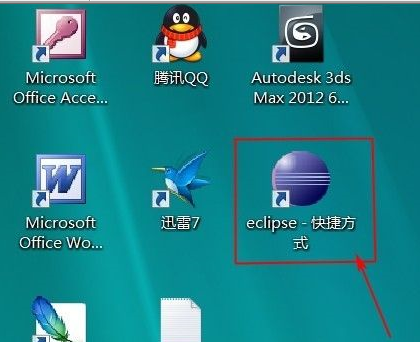
初次加载eclipse时会看到一个提示框,要求确定工作区的位置。这个位置是指在计算机中保存项目的地方。显示工作区被设为D:eclipseworkspace,而选中的复选框表示将该位置作为默认工作区。这样,当下次启动eclipse时就会自动加载这个工作区。
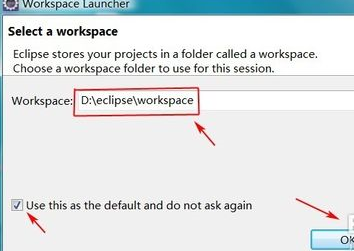
打开eclipse后,在菜单中选择File—Import
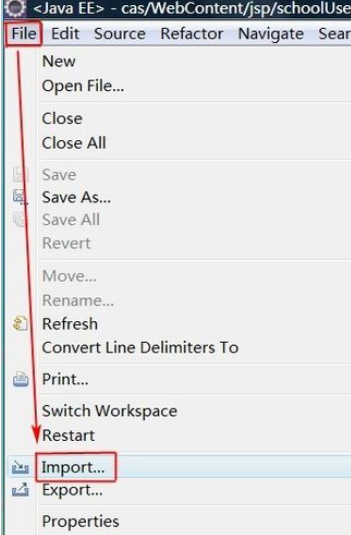
在Import对话框中,选择Exiting Projects into Workspace,然后单击Next按钮。
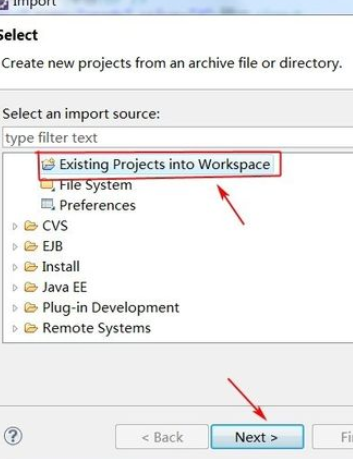
在这个对话框里,先要选择项目文件的位置。然后对话框中会显示出可以导入的项目列表。在确保选中这个项目的情况下,单击Finish。
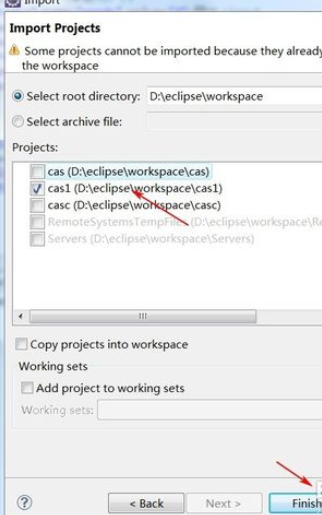
现在,eclipse已将项目加载到了它的工作区中。
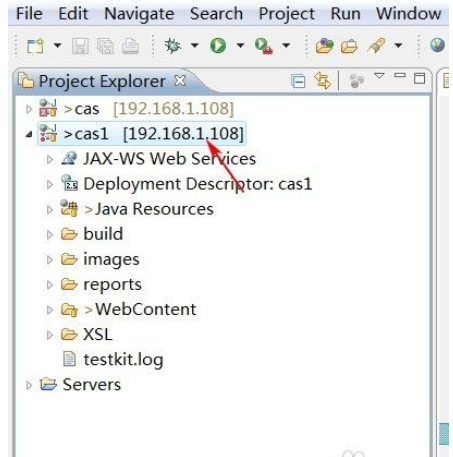
上面就是小编为大家带来的eclipse添加项目的操作步骤,一起来学习学习吧。相信是可以帮助到一些新用户的。


